วิธีรายงานเซิร์ฟเวอร์ที่ไม่ลงรอยกัน: คำแนะนำขั้นสุดท้าย
เบ็ดเตล็ด / / May 29, 2023
หากคุณพบเซิร์ฟเวอร์ Discord ที่ละเมิดหลักเกณฑ์ของชุมชนหรือมีส่วนร่วมในพฤติกรรมที่ไม่เหมาะสม สิ่งสำคัญคือต้องทราบวิธีดำเนินการและรายงาน การรายงานเซิร์ฟเวอร์ Discord หมายความว่าคุณรักษาสภาพแวดล้อมที่ปลอดภัยและเป็นบวกสำหรับผู้ใช้ทุกคน ในบทความนี้ เราจะแนะนำคุณเกี่ยวกับการรายงานเซิร์ฟเวอร์ Discord อย่างมีประสิทธิภาพ ช่วยให้คุณยืนหยัดต่อต้านการละเมิดใด ๆ และรับประกันประสบการณ์ที่ดียิ่งขึ้น

เมื่อรายงาน สิ่งสำคัญคือต้องเข้าใจความแตกต่างระหว่างการรายงานไปยังผู้ดูแลและการรายงานไปยัง Discord Trust and Safety Team การรายงานไปยังผู้ดูแลระบบของเซิร์ฟเวอร์ทำให้คุณสามารถแจ้งข้อกังวลกับผู้ดูแลระบบได้โดยตรง ซึ่งเหมาะสำหรับการแก้ไขปัญหาภายในเซิร์ฟเวอร์ อย่างไรก็ตาม ทางที่ดีควรรายงานไปยัง Discord Trust and Safety Team สำหรับการละเมิดขั้นรุนแรงหรือผู้ดูแลระบบที่ไม่ตอบสนองซึ่งเกี่ยวข้องกับการประพฤติมิชอบ
ดังนั้น ขึ้นอยู่กับความรุนแรงของปัญหา คุณอาจเลือกที่จะรายงานผู้ดูแลระบบหรือส่งเรื่องไปยังทีมความน่าเชื่อถือและความปลอดภัย ตอนนี้ เรามาเจาะลึกรายละเอียดของการรายงานเซิร์ฟเวอร์ Discord และก้าวไปสู่การสร้างชุมชนออนไลน์ที่ปลอดภัยยิ่งขึ้น
สิ่งที่ต้องรู้ก่อนรายงานเซิร์ฟเวอร์ Discord
ก่อนรายงานเซิร์ฟเวอร์ Discord มีสิ่งสำคัญบางประการที่ต้องจำไว้:
- ตรวจสอบให้แน่ใจว่าเซิร์ฟเวอร์หรือผู้ใช้ที่คุณวางแผนจะรายงานมีการละเมิด ข้อกำหนดในการให้บริการของ Discord. ใช้เวลาในการทำความเข้าใจแนวทางและกฎเพื่อหลีกเลี่ยงการตีความผิดหรือรายงานเซิร์ฟเวอร์โดยไม่มีเหตุผลที่ถูกต้อง
- รวบรวมหลักฐานการฝ่าฝืนก่อนรายงาน จับภาพหน้าจอหรือบันทึกที่แสดงเนื้อหาหรือพฤติกรรมที่ไม่เหมาะสมภายในเซิร์ฟเวอร์ หลักฐานนี้จะสนับสนุนรายงานของคุณและช่วยทีมกลั่นกรองในการดำเนินการที่เหมาะสม
ด้วยการปฏิบัติตามแนวทางเหล่านี้ รวบรวมหลักฐานที่เพียงพอ และปฏิบัติตามขั้นตอนการรายงานที่เหมาะสม คุณจะสามารถรายงานเซิร์ฟเวอร์ Discord ที่ละเมิดหลักเกณฑ์ของแพลตฟอร์มได้อย่างมีประสิทธิภาพ สิ่งนี้มีส่วนช่วยในการรักษาสภาพแวดล้อมที่ปลอดภัยและเป็นบวกสำหรับผู้ใช้ Discord ทุกคน
วิธีเปิดใช้งานโหมดนักพัฒนาบน Discord
โหมดนักพัฒนาใน Discord มีไว้สำหรับผู้ใช้ขั้นสูงและนักพัฒนาที่มีความรู้ด้านการเขียนโค้ดและการเขียนโปรแกรม เมื่อเปิดใช้งานโหมดนี้ คุณจะสามารถเข้าถึงคุณลักษณะและการตั้งค่าต่างๆ เช่น ID ผู้ใช้ ID เซิร์ฟเวอร์ และ ID ข้อความ ซึ่งโดยทั่วไปจะไม่สามารถใช้ได้สำหรับผู้ใช้ทั่วไป จากนั้นมาเข้าสู่ขั้นตอนกัน
บนเดสก์ท็อป
ขั้นตอนจะเหมือนกันสำหรับเว็บและแอปเดสก์ท็อป Discord เราจะใช้เวอร์ชันเว็บสำหรับการสาธิต ทำตามขั้นตอนด้านล่าง
ขั้นตอนที่ 1: เปิด Discord จากเบราว์เซอร์ที่คุณต้องการบน Windows หรือ Mac แล้วลงชื่อเข้าใช้บัญชีของคุณ
ไปที่ความขัดแย้ง
ขั้นตอนที่ 2: คลิกที่ไอคอนรูปเฟืองที่ด้านล่างซ้ายเพื่อเข้าถึงการตั้งค่าผู้ใช้
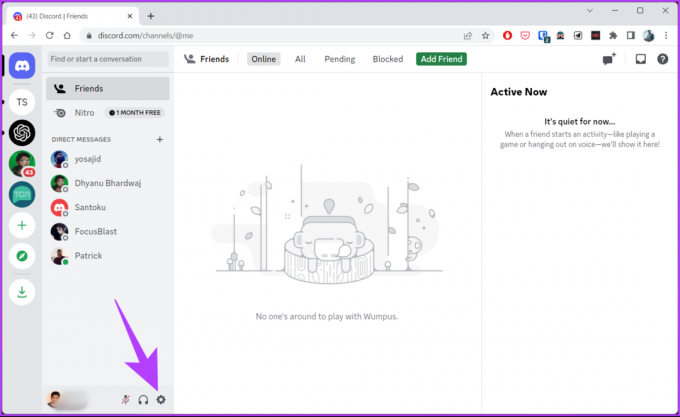
ขั้นตอนที่ 3: จากบานหน้าต่างด้านซ้าย ภายใต้การตั้งค่าแอพ ไปที่ขั้นสูง
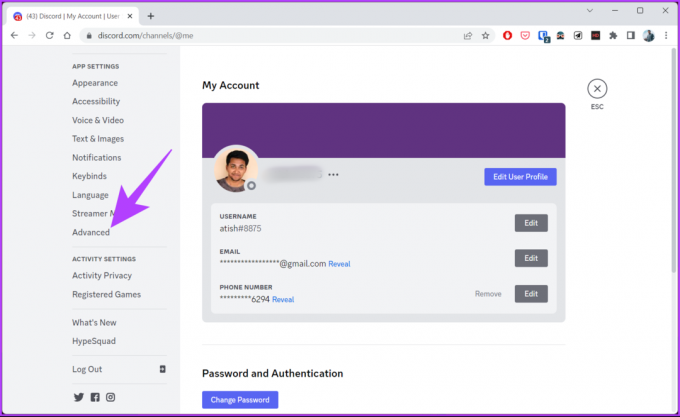
ขั้นตอนที่ 4: สลับโหมดนักพัฒนาจากบานหน้าต่างด้านขวา

แค่นั้นแหละ. เปิดใช้งานโหมดผู้พัฒนา Discord สำเร็จแล้ว
ตอนนี้ คุณสามารถไปดูรายละเอียดอื่นๆ ก่อนที่จะย้ายไปที่รายงาน อย่างไรก็ตาม หากคุณไม่สามารถเข้าถึงพีซีของคุณได้ คุณสามารถใช้อุปกรณ์ Android หรือ iOS เพื่อเปิดใช้งานโหมดนักพัฒนาซอฟต์แวร์ได้ อ่านต่อไป.
บนโทรศัพท์มือถือ
ในการเริ่มต้น ตรวจสอบให้แน่ใจว่าคุณได้ติดตั้งแอป Discord เวอร์ชันล่าสุดบนอุปกรณ์ของคุณ คุณสามารถ ตรวจสอบการอัปเดตและติดตั้ง จาก Play Store หรือ App Store แล้วทำตามคำแนะนำด้านล่าง
บันทึก: ขั้นตอนจะเหมือนกันทั้งอุปกรณ์ Android และ iOS สำหรับการสาธิต เราจะใช้อุปกรณ์ Android
ขั้นตอนที่ 1: เปิดแอป Discord บนอุปกรณ์และไปที่โปรไฟล์ของคุณจากแท็บด้านล่าง

ขั้นตอนที่ 2: เลื่อนลงและแตะขั้นสูงภายใต้การตั้งค่าแอพ ในแท็บขั้นสูง สลับเป็นโหมดนักพัฒนาซอฟต์แวร์
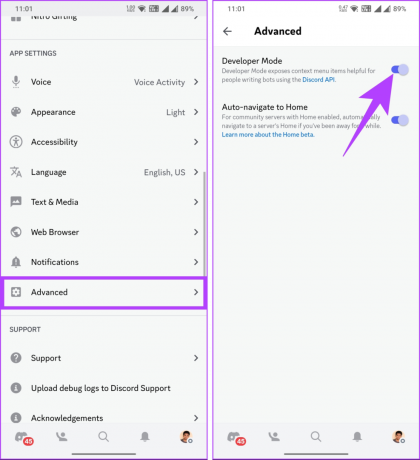
ไปแล้ว ตอนนี้คุณสามารถใช้ Discord เป็นผู้พัฒนาได้แล้ว และตามที่เรากล่าวไว้ข้างต้น เมื่อคุณเปิดใช้งานโหมดผู้พัฒนาบนอุปกรณ์ Android หรือ iOS ของคุณ การตั้งค่าจะซิงค์กับ Discord ในทุกอุปกรณ์และทุกแพลตฟอร์ม
ตอนนี้เราได้เปิดใช้งานโหมดนักพัฒนาซอฟต์แวร์แล้ว มาทำความเข้าใจเกี่ยวกับสิ่งที่จำเป็นในการรายงานเซิร์ฟเวอร์ Discord กัน
คุณต้องการอะไรก่อนที่จะรายงานเซิร์ฟเวอร์ Discord
มีหลายสิ่งที่คุณรายงานเกี่ยวกับ Discord ได้ ซึ่งอาจเป็นเรื่องเกี่ยวกับเซิร์ฟเวอร์ ผู้ใช้ หรือข้อความก็ได้ ขึ้นอยู่กับประเภทของเนื้อหาที่คุณต้องการรายงานใน Discord ให้ทำตามวิธีการและขั้นตอนด้านล่าง
วิธีค้นหา ID เซิร์ฟเวอร์บน Discord
การมี ID เซิร์ฟเวอร์เป็นสิ่งสำคัญสำหรับการรายงานเซิร์ฟเวอร์บน Discord ทำตามขั้นตอนที่กล่าวถึงเพื่อค้นหา
บนเดสก์ท็อป
ขั้นตอนจะคล้ายกันสำหรับแอป Discord บน Windows หรือ Mac และ Discord บนเว็บเบราว์เซอร์ เพื่อการสาธิต เราจะใช้แอพ Discord บน Mac
ขั้นตอนที่ 1: เปิดแอป Discord บน Windows หรือ Mac ของคุณและคลิกขวาที่ชื่อเซิร์ฟเวอร์จากรายการช่อง

ขั้นตอนที่ 2: จากเมนูบริบท ให้คลิก 'คัดลอก ID เซิร์ฟเวอร์' ซึ่งจะคัดลอก ID ตอนนี้วางที่ใดที่หนึ่ง (แผ่นจดบันทึกหรือเอกสาร Word)
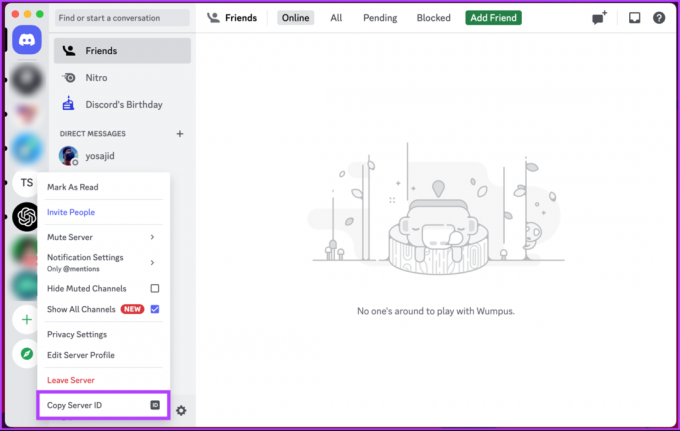
บนโทรศัพท์มือถือ
ขั้นตอนที่ 1: เปิด Discord บนอุปกรณ์ Android หรือ iOS ของคุณแล้วกดค้างที่เซิร์ฟเวอร์ที่คุณต้องการทราบ ID เซิร์ฟเวอร์

ขั้นตอนที่ 2: จากเมนู เลือกตัวเลือกเพิ่มเติม และจากแผ่นงานด้านล่าง เลื่อนลง และภายใต้ส่วนโหมดผู้พัฒนา เลือก 'คัดลอกรหัสเซิร์ฟเวอร์'

เมื่อคัดลอกแล้ว ให้วางที่อื่น (ใน Notepad หรือเอกสาร Word) ตอนนี้คุณพร้อมที่จะรายงานเกี่ยวกับเซิร์ฟเวอร์แล้ว ข้ามไปที่ส่วนรายงานด้านล่าง
หากไม่ใช่ ID เซิร์ฟเวอร์ที่คุณกำลังมองหา อาจเป็นลิงก์ข้อความ ตรวจสอบวิธีการต่อไป
อ่านด้วย: วิธีออกจากเซิร์ฟเวอร์ Discord
วิธีค้นหาลิงก์ข้อความบน Discord
ลิงก์ข้อความมีประโยชน์มากสำหรับการกลั่นกรองใน Discord หากคุณพบพฤติกรรมที่ไม่เหมาะสม การล่วงละเมิด หรือการละเมิดกฎบนเซิร์ฟเวอร์ Discord หรือ Discord (โดยทั่วไป) คุณสามารถรายงานสิ่งเดียวกันไปยังทีม Discord เพื่อดำเนินการที่จำเป็น
แม้ว่าคุณจะส่งรายงานโดยไม่ใช้ลิงก์ข้อความได้ แต่เมื่อคุณให้ลิงก์ข้อความ ทีมกลั่นกรองที่ Discord จะสามารถแก้ไขปัญหาได้อย่างรวดเร็วและแม่นยำ
บนเดสก์ท็อป
ขั้นตอนจะเหมือนกันสำหรับเว็บและแอปเดสก์ท็อป Discord เราจะใช้แอปเดสก์ท็อปสำหรับการสาธิต ทำตามขั้นตอนด้านล่าง
ขั้นตอนที่ 1: เปิดแอป Discord บน Windows หรือ Mac ของคุณ แล้วไปที่เซิร์ฟเวอร์/ผู้ใช้ซึ่งมีข้อความที่คุณต้องการรายงานอยู่

ขั้นตอนที่ 2: คลิกขวาที่ข้อความแล้วเลือก 'คัดลอกลิงก์ข้อความ' จากเมนูบริบท

ตรวจสอบให้แน่ใจว่าได้บันทึกลิงก์ข้อความโดยจดหรือวางลงในแผ่นจดบันทึกหรือเอกสาร Word หากคุณใช้อุปกรณ์ Android คุณสามารถคัดลอกลิงก์ข้อความได้ อย่างไรก็ตาม หากคุณใช้ iOS คุณจะต้องรอจนกว่าคุณจะสามารถเข้าถึงพีซีของคุณได้ เนื่องจาก iOS ไม่สามารถคัดลอกลิงก์ข้อความได้
บนโทรศัพท์มือถือ
ขั้นตอนที่ 1: เปิด Discord บนอุปกรณ์ Android ของคุณและไปที่เซิร์ฟเวอร์หรือผู้ใช้ที่มีข้อความที่คุณต้องการรายงานอยู่

ขั้นตอนที่ 2: แตะข้อความค้างไว้ และจากแผ่นงานด้านล่าง เลือก 'คัดลอกลิงก์ข้อความ'

เมื่อคัดลอกแล้ว ให้วางลิงก์ไว้ที่ใดที่หนึ่ง (ใน Notepad หรือเอกสาร Word) ด้วยสิ่งนี้ คุณสามารถรายงานข้อความไปยัง Discord ได้ ย้ายไปที่ส่วนรายงานด้านล่าง
วิธีค้นหา ID ผู้ใช้บน Discord
ID ผู้ใช้บน Discord เป็นตัวระบุตัวเลขที่ไม่ซ้ำกันซึ่งกำหนดโดย Discord ให้กับผู้ใช้แต่ละคน เป็นชุดตัวเลขที่เกี่ยวข้องกับบัญชีของคุณและไม่สามารถเปลี่ยนแปลงได้
ID ผู้ใช้ใช้เพื่อจุดประสงค์ด้านการดูแลระบบและทางเทคนิคเป็นหลัก และการค้นหาใน Discord ก็เหมือนกับการค้นหา ID เซิร์ฟเวอร์หรือลิงก์ข้อความ คุณสามารถตรวจสอบคำแนะนำของเราได้ที่ วิธีค้นหา ID ผู้ใช้บน Discord.
วิธีรายงานเซิร์ฟเวอร์ที่ไม่ลงรอยกัน
เมื่อคุณมี ID หรือข้อมูลเกี่ยวกับเซิร์ฟเวอร์ ข้อความ หรือผู้ใช้ที่คุณต้องการรายงาน ให้ทำตามขั้นตอนด้านล่าง
บันทึก: คุณสามารถรายงานเซิร์ฟเวอร์ Discord ได้โดยไม่ต้องเข้าร่วมหรือออกจากระบบแล้ว
ขั้นตอนที่ 1: ไปที่ทีมความน่าเชื่อถือและความปลอดภัยของ Discord จากเบราว์เซอร์ที่คุณต้องการบนเดสก์ท็อปหรืออุปกรณ์พกพา
ไปที่ความน่าเชื่อถือและความปลอดภัยของ Discord
ขั้นตอนที่ 2: กรอกที่อยู่อีเมล์ของคุณ. ทีม Discord จะใช้สิ่งนี้เพื่อสื่อสารกับคุณ
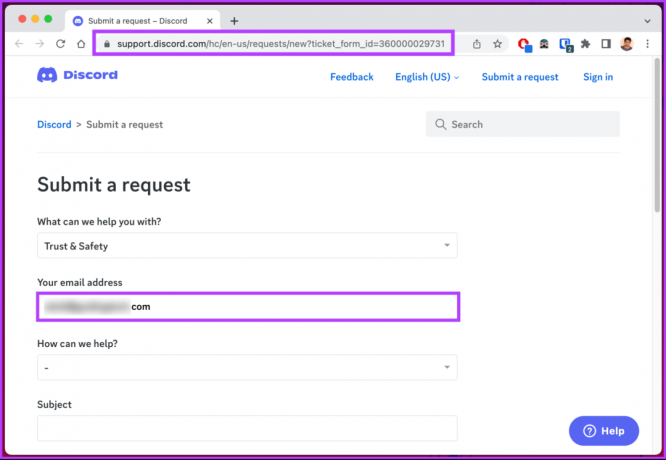
ขั้นตอนที่ 3: ใต้ "เราจะช่วยได้อย่างไร" จากเมนูแบบเลื่อนลง ให้เลือกประเภทรายงาน

ขั้นตอนที่ 4: พิมพ์หัวเรื่องและอธิบายการละเมิดและเหตุผลโดยย่อพร้อมรหัสที่คัดลอก
ขั้นตอนที่ 5: หากคุณมีภาพหน้าจอของเซิร์ฟเวอร์ ผู้ใช้ หรือข้อความ ให้เพิ่มเป็นไฟล์แนบ สุดท้ายคลิกส่ง
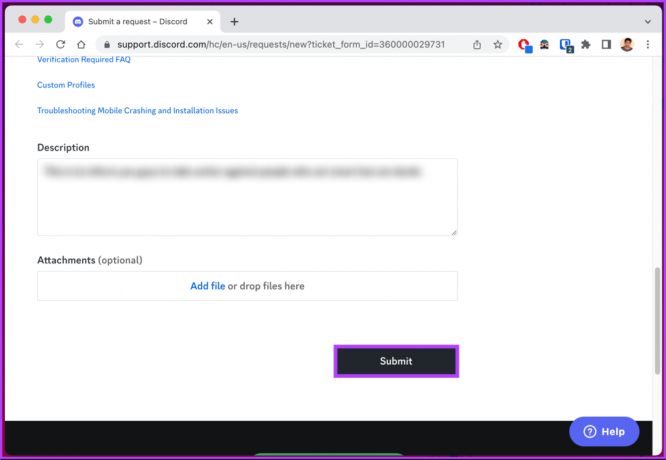
ไปแล้ว รายงานของคุณจะถูกส่งไปยังทีมที่เกี่ยวข้อง และจะดำเนินการที่จำเป็น
หากคุณมีคำถามใด ๆ ที่เราไม่ได้กล่าวถึงในบทความนี้ โปรดดูส่วนคำถามที่พบบ่อยด้านล่าง อาจมีคำตอบที่คุณต้องการ
คำถามที่พบบ่อยเกี่ยวกับการรายงานเซิร์ฟเวอร์ Discord
ทีมกลั่นกรองของ Discord จะตรวจสอบและประเมินเนื้อหาหรือพฤติกรรมที่รายงานเมื่อคุณรายงานบางอย่างกับเซิร์ฟเวอร์หรือผู้ใช้ Discord พวกเขาตรวจสอบเซิร์ฟเวอร์ที่รายงาน โดยพิจารณาจากหลักฐานที่ให้มาและเปรียบเทียบกับแนวทางปฏิบัติของชุมชน Discord จากการค้นพบของพวกเขา จะมีการดำเนินการที่เหมาะสม รวมถึงคำเตือน การระงับ การแบน หรือการปิดเซิร์ฟเวอร์
ทีมกลั่นกรองอาจให้ข้อเสนอแนะหรือแจ้งผลให้ผู้รายงานทราบ อย่างไรก็ตาม รายละเอียดเฉพาะของการดำเนินการอาจไม่ได้รับการเปิดเผยด้วยเหตุผลด้านความเป็นส่วนตัวและความปลอดภัย สิ่งสำคัญคือต้องจำไว้ว่าเวลาในการแก้ไขปัญหาอาจแตกต่างกันไปขึ้นอยู่กับความซับซ้อนและความเร่งด่วนของปัญหาที่รายงาน
ไม่ Discord ไม่เปิดเผยตัวตนของบุคคลที่รายงานคุณ กระบวนการรายงานเป็นแบบนิรนามและ Discord ให้ความสำคัญกับความเป็นส่วนตัวและการรักษาความลับของผู้ใช้ สิ่งนี้ทำให้มั่นใจได้ว่าบุคคลสามารถรายงานการละเมิดหรือข้อกังวลได้โดยไม่ต้องกลัวว่าจะถูกตอบโต้หรือเปิดเผยตัวตน
ตรวจสอบกิจกรรมที่ไม่ลงรอยกัน
การรู้วิธีรายงานเซิร์ฟเวอร์ Discord เป็นสิ่งสำคัญในการรักษาประสบการณ์ที่ปลอดภัยและสนุกสนานสำหรับทุกคนในชุมชนและ Discord โดยทั่วไป ดังนั้น อย่าลังเลที่จะใช้เครื่องมือและแหล่งข้อมูลที่มีเพื่อรายงานข้อกังวลใดๆ ที่คุณพบขณะใช้ Discord



